网络编辑器使用方法指南
- 格式:docx
- 大小:37.76 KB
- 文档页数:4
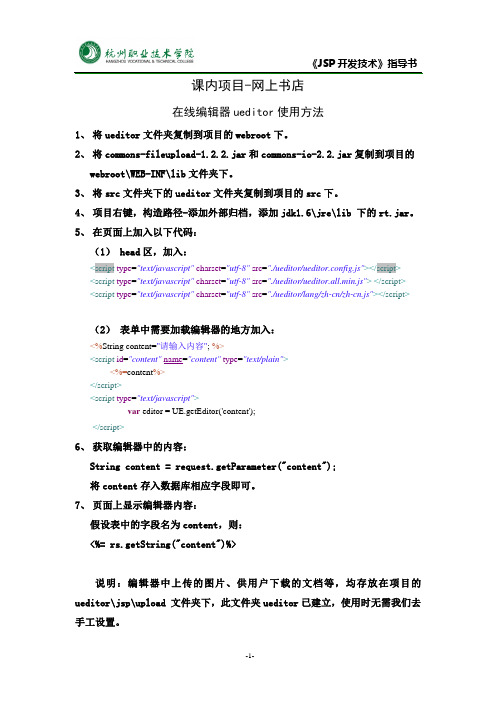
《JSP 开发技术》指导书 -1- 课内项目-网上书店在线编辑器ueditor 使用方法1、 将ueditor 文件夹复制到项目的webroot 下。
2、 将commons-fileupload-1.2.2.jar 和commons-io-2.2.jar 复制到项目的webroot\WEB-INF\lib 文件夹下。
3、 将src 文件夹下的ueditor 文件夹复制到项目的src 下。
4、 项目右键,构造路径-添加外部归档,添加jdk1.6\jre\lib 下的rt.jar 。
5、 在页面上加入以下代码:(1) head 区,加入:<script type ="text/javascript" charset ="utf-8" src ="./ueditor/ueditor.config.js"></script > <script type ="text/javascript" charset ="utf-8" src ="./ueditor/ueditor.all.min.js"> </script > <script type ="text/javascript" charset ="utf-8" src ="./ueditor/lang/zh-cn/zh-cn.js"></script >(2) 表单中需要加载编辑器的地方加入:<%String content="请输入内容"; %><script id ="content" name ="content" type ="text/plain"><%=content %></script ><script type ="text/javascript">var editor = UE.getEditor('content');</script > 6、 获取编辑器中的内容:String content = request.getParameter("content");将content 存入数据库相应字段即可。
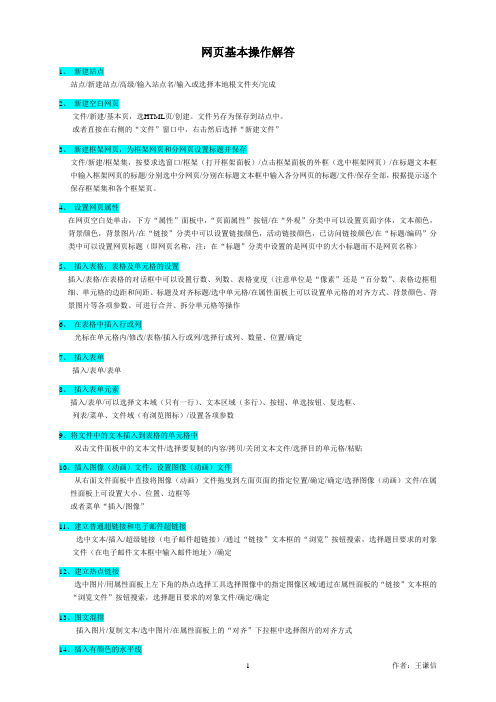
网页基本操作解答1、新建站点站点/新建站点/高级/输入站点名/输入或选择本地根文件夹/完成2、新建空白网页文件/新建/基本页,选HTML页/创建。
文件另存为保存到站点中。
或者直接在右侧的“文件”窗口中,右击然后选择“新建文件”3、新建框架网页,为框架网页和分网页设置标题并保存文件/新建/框架集,按要求选窗口/框架(打开框架面板)/点击框架面板的外框(选中框架网页)/在标题文本框中输入框架网页的标题/分别选中分网页/分别在标题文本框中输入各分网页的标题/文件/保存全部,根据提示逐个保存框架集和各个框架页。
4、设置网页属性在网页空白处单击,下方“属性”面板中,“页面属性”按钮/在“外观”分类中可以设置页面字体,文本颜色,背景颜色,背景图片/在“链接”分类中可以设置链接颜色,活动链接颜色,已访问链接颜色/在“标题/编码”分类中可以设置网页标题(即网页名称,注:在“标题”分类中设置的是网页中的大小标题而不是网页名称)5、插入表格,表格及单元格的设置插入/表格/在表格的对话框中可以设置行数、列数、表格宽度(注意单位是“像素”还是“百分数”、表格边框粗细、单元格的边距和间距、标题及对齐标题/选中单元格/在属性面板上可以设置单元格的对齐方式、背景颜色、背景图片等各项参数、可进行合并、拆分单元格等操作6、在表格中插入行或列光标在单元格内/修改/表格/插入行或列/选择行或列、数量、位置/确定7、插入表单插入/表单/表单8、插入表单元素插入/表单/可以选择文本域(只有一行)、文本区域(多行)、按钮、单选按钮、复选框、列表/菜单、文件域(有浏览图标)/设置各项参数9、将文件中的文本插入到表格的单元格中双击文件面板中的文本文件/选择要复制的内容/拷贝/关闭文本文件/选择目的单元格/粘贴10、插入图像(动画)文件,设置图像(动画)文件从右面文件面板中直接将图像(动画)文件拖曳到左面页面的指定位置/确定/确定/选择图像(动画)文件/在属性面板上可设置大小、位置、边框等或者菜单“插入/图像”11、建立普通超链接和电子邮件超链接选中文本/插入/超级链接(电子邮件超链接)/通过“链接”文本框的“浏览”按钮搜索,选择题目要求的对象文件(在电子邮件文本框中输入邮件地址)/确定12、建立热点链接选中图片/用属性面板上左下角的热点选择工具选择图像中的指定图像区域/通过在属性面板的“链接”文本框的“浏览文件”按钮搜索,选择题目要求的对象文件/确定/确定13、图文混排插入图片/复制文本/选中图片/在属性面板上的“对齐”下拉框中选择图片的对齐方式14、插入有颜色的水平线插入/HTML/水平线/右击水平线/编辑标签/在标签编辑器的下拉文本框中选择浏览器特定的/颜色选择指定颜色15、插入一些特殊对象插入/HTML/特殊字符/可以插入版权符、注册商标符和其它字符,也可以插入不换行空格(注:在中文全角方式下,空格键有效)16、将代码加入到网页中将光标放到网页中的指定位置/打开代码文件/选择代码/复制/转代码视图/粘贴/转设计视图17、插入锚记(书签),对象与锚记链接插入/命名锚记/输入锚记名/选中要链接的文字或图片对象/在属性面板上的“链接”文本框中输入“# 锚记名”18、制作滚动字幕选中字幕文本/右击/快速标签编辑器/选择“Marquee”/按“空格”键/选择方向dirction=”up”[/按“空格”键/选择延时scrolldelay=”300”/按“空格”键/选择行为behavior=”alternate”(交替),scroll(卷动),slide(滑动)19、设置背景图片不随网页的滚动而滚动在属性面板中单击“页面属性”/在背景图片文本框中选择要求的图片文件/打开css面板/右击backgroundimmage/编辑/在附件下拉框中选择fixd(固定)20、将动画背景变透明选中对象/在“参数”栏中输入“wmode”, 在“值”栏中输入“transparent”(透明的)21、CSS样式的建立选中对象/右击/CSS样式/新建/输入名称/确定/输入文件名/保存/确定/在类型的选项卡中可以设置“行高”,在列表选项卡的类型下拉菜单中可以设置列表的“项目符号”/选中对象/右击/CSS样式/选择刚新建的CSS样式文件名*22、为图片建立动态HTML效果:鼠标悬停在图片上时交换为另一张图片选中图片/打开行为面板/在“+”按钮下拉框中选择“交换图像”/在设定原始档为文本框中选择新的图片文件/确定*23、悬停按钮的动态效果(鼠标悬停在按钮上时其字体、字形、颜色发生变化)插入/媒体/FLASH按钮/右击css 样式下font-size /新建/“选择器”类型选择“高级”,“选择器”下拉菜单中选a:hover,选中仅对该文档/确定/在类型中设置参数(字体、字形、颜色)/确定/在属性面板的链接文本框中输入“#”号*24、图片按自定义轨迹移动插入/层/将图片插入该层内/右击图层/记录路径/拖曳图层划出一轨迹/在属性面板上选择自动播放、循环/保存*25、设置单元格的标题使单元格的内容成为标题,可以利用单元格属性面板上的“标题”选项实现/选择单元格/选中标题内容/在属性面板上勾选“标题”复选框*26、表格内导入数据表插入/表格对象/ “导入表格式数据”/选择数据文件/确定*27、表格内数据排序命令/排序表格/选择排序的列/选择按字母(数字)顺序/选择升序(降序)/确定备注:A、不显示边框就是边框宽度为“0”,边框宽度的默认值为“1”B、增加或删除表格的行或列,可以通过改变表格属性面板上的行、列数来实现C、要在表格宽度固定的情况下使某列列宽为固定值,首先要清除表格所有宽度,再设定列宽,(方法:选中表格/修改/表格/清除单元格宽度/选中列/在属性面板上输入列宽)D、增加字体须通过属性面板上字体下拉菜单中的编辑字体列表来实现,方法:选择属性面板上字体文本下拉菜单中的“编辑字体列表”/双击“可用字体”框中所需字体/确定E、网页的目标属性:_blank 超链接的网页在新的窗口打开;_parent 超链接的网页在当前窗口打开F、按SHIFT+回车,这样换行是紧贴的,注意样式表的应用。
![使用虚拟网络编辑器_计算机网络实训教程(第2版)_[共6页]](https://img.taocdn.com/s1/m/1ee0c35571fe910ef02df865.png)
① 在“工作区”选项卡,设置工作目录。
② 使用“输入”首选项设置,配置 Workstation 捕获主机系统输入的方式。
③ 配置热键是一个非常有用的功能,使用“热键”首选项设置可以防止诸如 Ctrl+Alt+Del 这样的按键组合被 Workstation 截获,而不能发送到客户机操作系统。
您可以使用热键序列来实现以下操作:在虚拟机之间切换、进入或退出全屏模式、释放输入、将 Ctrl+Alt+Del 仅发送到虚拟机,以及将命令仅发送到虚拟机。
④ 使用“共享虚拟机”首选项设置可以启用或禁用虚拟机共享和远程访问、修改 VMware Workstation Server 使用的 HTTPS 端口,以及更改共享虚拟机目录。
在 Windows 主机中,要更改这些设置,您必须具有主机系统的管理特权;在 Linux 主机中,您必须具有主机系统的根访问权限。
表1-2为共享虚拟机首选项的设置。
表1-2 共享虚拟机首选项设置设置 描述[启用共享]或[禁用共享](Windows 主机)[启用虚拟机共享和远程访问](Linux 主机)启用虚拟机共享后,Workstation 会在主机系统中启动 VMware Workstation Server。
您可以创建共享虚拟机,而且远程用户可以连接到主机系统。
禁用虚拟机共享后,Workstation 会在主机系统中停止 VMware Workstation Server。
您无法创建共享虚拟机,而且远程用户无法连接到主机系统。
虚拟机共享默认启用[HTTPS 端口] 主机系统中,VMware Workstation Server 使用的 HTTPS 端口。
默认 HTTPS 端口为端口 443。
在 Windows 主机中,除非已禁用远程访问和虚拟机共享,否则无法更改 HTTPS 端口。
在 Linux 主机中,您无法在“首选项”对话框中更改端口号,而只能在安装过程中运行 Workstation 安装向导时更改端口号。

Dreamweaver的基本使用介绍Dreamweaver是一种强大的网页开发工具,它提供了各种功能和工具,使开发者能够更轻松地设计、编写和管理网站。
本文将介绍Dreamweaver的基本使用方法,帮助初学者快速上手使用这个工具。
安装首先,您需要从Adobe官方网站下载并安装Dreamweaver。
安装过程与其他软件的安装类似,按照指示进行操作即可。
一旦安装完成,您就可以开始使用Dreamweaver了。
创建新项目在打开Dreamweaver后,您将看到一个欢迎界面。
要创建一个新项目,请按照以下步骤操作: 1. 点击左上角的“文件”菜单。
2. 选择“新建”。
3. 在弹出窗口中,选择“网站”选项。
4. 输入项目名称和保存位置。
5. 点击“下一步”按钮。
6. 选择您要使用的起始文件夹的类型(HTML、PHP等)。
7. 点击“完成”按钮。
现在,您已经成功创建了一个新的Dreamweaver项目。
编辑网页在Dreamweaver中,您可以使用所见即所得(WYSIWYG)编辑器来设计和编辑网页。
以下是一些基本的网页编辑功能和工具: - 工具栏:位于顶部的工具栏提供了常用的编辑和设计工具,例如选择、文本样式、图像插入等。
- 代码视图:如果您更喜欢直接编辑HTML代码,可以切换到代码视图。
在代码视图中,您可以手动编辑HTML和CSS代码。
- 面板:Dreamweaver提供了各种面板,用于管理项目文件、调整页面属性以及查看代码的相关提示和错误信息。
- 切分视图:您可以将编辑界面分为多个窗格,以同时查看设计视图和代码视图。
管理项目文件在Dreamweaver中管理项目文件非常容易。
您可以使用文件管理器面板浏览项目文件夹和文件,还可以执行一些常见的文件操作,如创建新文件、重命名和删除文件等。
预览和测试在您完成网页设计后,可以使用Dreamweaver的预览功能来查看网页的外观和布局。
点击工具栏上的“预览”按钮,Dreamweaver将在内置浏览器中打开您的网页。

网络编辑工作流程及如何编辑文章网络编辑工作流程及如何编辑文章随着互联网的普及,网络编辑成为了新时代的职业之一。
作为一名网络编辑,主要工作内容是编辑文章,管理信息,维护网站。
本文将介绍网络编辑的工作流程以及如何编辑一篇高质量的文章。
一、网络编辑工作流程1. 接受任务:网络编辑需要接受工作任务,确定文章的主题和篇幅。
2. 策划与构思:在确定主题和篇幅后,网络编辑需要对文章的内容进行策划和构思,确定文章的主旨、结构和内容。
3. 搜集资料:在构思的基础上,网络编辑需要搜集相关的资料进行引用和参考。
搜集资料的过程中,需要注意资料的来源和真实性,避免出现虚假信息。
4. 写作和编辑:在搜集资料完成后,网络编辑开始进行写作和编辑。
文章内容需要符合读者的需求和背景,同时也需要注意文风的流畅和语言的规范。
5. 校对与审阅:文章编辑完成后,需要进行细致的校对与审阅,检查文章的语法、拼写、标点符号等方面的错误。
6. 发布与推广:文章经过校对和审核后,可以发布到相关平台进行推广,将文章的价值传递给更多的人。
二、如何编辑文章1. 理清思路:文章编辑前需要先理清思路,确定文章的主旨和结构,写作前需要整合下大纲,将观点和细节有机地组合起来。
文章主旨越鲜明,文章内容越好理解,读者的满意度也越高。
2. 精挑细选资料:编辑文章需要大量的资料和信息,需要精挑细选,以求内容更加生动、有趣。
资料来源需要可靠,可以通过权威性、代表性、实际性、时效性等角度分别加以考量并筛选好资料。
3. 灵活掌握文笔:编辑文章需要注意文风的流畅性,要求用词规范、逻辑清晰、信息详尽,同时也不能忽视读者的感受和需求。
针对不同的主题和读者,需要采用不同的文风和写作方式。
文章的无歧义、语句的顺序暧昧、用词的规范性等都需要编辑者在文笔上掌握。
4. 勤于修改和完善:编辑文章往往需要经过多次修改,不断完善。
文章质量的提高需要不断修辞提炼、依托知识领域、丰富语句结构、运用常识推论等等过程中心改正,不断深化各方面意识,并且不断提升文章的信息量、可读性等方面。

Vim编辑器的基础操作教程一、简介Vim是一个高度可定制的文本编辑器,被广泛应用于Unix和类Unix系统中。
它具有强大的功能和灵活的配置选项,使得它成为程序员们的首选工具。
本教程将介绍Vim编辑器的基础操作,帮助读者更好地使用Vim进行文本编辑。
二、安装和启动Vim1. 安装Vim:首先,需要在系统中安装Vim。
对于大多数Linux发行版,可以使用包管理器来安装Vim。
例如,在Debian或Ubuntu上可以使用以下命令进行安装:```sudo apt-get install vim```2. 启动Vim:安装完成后,可以通过在终端中输入`vim`命令来启动Vim编辑器。
Vim的界面会出现在终端窗口中。
三、Vim的模式Vim编辑器有三种模式:命令模式、插入模式和底线命令模式。
了解这些模式的切换和使用方法是使用Vim的关键。
1. 命令模式:启动Vim后,默认进入命令模式。
在命令模式下,可以执行各种编辑命令,例如删除、复制、粘贴等。
按下`Esc`键即可从其他模式切换到命令模式。
2. 插入模式:在命令模式下按下`i`、`a`、`o`键中的任意一个,即可进入插入模式。
在插入模式下,可以直接输入文本内容。
3. 底线命令模式:在命令模式下按下`:`键即可进入底线命令模式。
在底线命令模式下,可以执行一些高级操作,如保存、退出等。
四、基本编辑和移动操作1. 光标的移动:在命令模式下,可以使用`h`、`j`、`k`、`l`键来分别向左、下、上、右移动光标。
也可以使用箭头键来进行光标的移动。
2. 删除和复制:在命令模式下,使用`x`键可以删除光标所在位置的字符,使用`dd`命令可以删除整行。
使用`yy`命令可以复制整行。
3. 粘贴操作:在命令模式下,使用`p`键可以在光标所在位置粘贴已复制或删除的内容。
五、搜索和替换1. 搜索操作:在命令模式下,输入`/`后跟随要搜索的内容,然后按下回车键即可进行搜索。
使用`n`和`N`键可以在搜索结果中向后和向前查找。
ueditor使用指南
UEditor是一个基于JavaScript的所见即所得富文本web编辑器,它具有丰富的功能和灵活的定制选项,可以满足各种网页编辑
需求。
下面我将从安装、基本功能、高级功能和定制化等多个角度
来向你介绍UEditor的使用指南。
首先,安装UEditor非常简单。
你只需要下载UEditor的源文件,然后在你的网页中引入UEditor的js和css文件即可开始使用。
UEditor还提供了丰富的配置选项,你可以根据自己的需求进行定
制化配置。
UEditor的基本功能包括文字编辑、插入图片、插入链接、插
入表格、插入视频等,这些功能都可以通过简单的操作实现。
除此
之外,UEditor还支持撤销、重做、全屏编辑、源码编辑等常见的
编辑器功能。
在高级功能方面,UEditor提供了丰富的API接口,可以让开
发者根据自己的需求进行扩展和定制。
比如,你可以通过API来实
现自定义的插入功能、自定义的编辑器菜单等。
此外,UEditor还
支持图片上传、文件上传等功能,开发者可以通过配置后端接口实
现图片和文件的上传功能。
最后,UEditor还支持丰富的定制化选项,你可以通过配置文
件来定制编辑器的工具栏、菜单、插件等,以及编辑器的样式和皮肤。
这样可以让UEditor更好地融入到你的网站中,满足你的个性
化需求。
总的来说,UEditor是一个功能丰富、灵活定制的web编辑器,通过本指南的介绍,你可以更好地了解UEditor的基本使用方法和
高级功能,希望对你有所帮助。
编辑器的基础操作方法
编辑器是一个用于编辑文本和代码的工具,一般都具有基本的操作方法,常见的包括:
1. 打开和保存文件:在编辑器中可以通过菜单栏或快捷键打开已存在的文件,也可以将已编辑的文件保存到指定的位置。
2. 复制、剪切和粘贴:选中文本后,可以使用快捷键或右键菜单执行复制、剪切和粘贴操作。
3. 撤销和重做:编辑器通常具有撤销和重做功能,可以通过快捷键或菜单选项执行这些操作。
4. 查找和替换:可以通过快捷键或菜单选项在文件中查找指定的文本,并可以选择是否替换找到的结果。
5. 缩进和格式化:对于代码编辑器,一般都有缩进和格式化代码的功能,可以使代码更加清晰易读。
6. 注释和取消注释:对于代码文件,可以通过快捷键或菜单选项对选中的代码进行注释或取消注释。
7. 设置行号和展示隐藏字符:编辑器通常提供设置行号和显示隐藏字符的选项,以便更好地进行定位和排版。
8. 更改字体和主题:可以在编辑器中选择合适的字体和主题,以满足个人的编辑需求和喜好。
以上是编辑器的基本操作方法,不同的编辑器可能会有些许不同,但是大体上都具备这些基本功能。
在线编辑器的使用在线编辑器我们准备用分解步骤的方法来实现第一步:把组件文件夹中的ckeditor_3.0.1.zip文件解压到一个ckeditor的目录(解压的内容必须在根目录下)第二步:把ckeditor目录复制到我们的网站中,在我们的aspx页面或者master母板页的<head>标签中载入ckeditor.js:<!-- 载入 CKEditor JS 文件 --><script src="../ckeditor/ckeditor.js" type="text/javascript"></script>在<body>标签中使用ckeditor:<!-- 使用 ckeditor 必须定义 class="ckeditor" --><asp:TextBox id="txtContent" class="ckeditor"TextMode="MultiLine" Text=””runat="server"></asp:TextBox>与其他 .net 控件使用方法相同,设置 Text='<%# Bind("info") %>' 可以方便与数据源进行交互。
第三步:了解ckeditor的config.js的配置CKEDITOR.editorConfig = function(config) {// Define changes to default configuration here. For example:nguage = 'zh-cn'; //配置语言// config.uiColor = '#FFF'; //背景颜色// config.width = 400; //宽度config.height = 400; //高度config.skin = 'v2'; //编辑器样式// 取消“拖拽以改变尺寸”功能config.resize_enabled = false;// 基础工具栏// config.toolbar = "Basic";// 全部工具栏// config.toolbar = "Full";// 自定义工具栏config.toolbar =[['Source', '-', 'Preview'], ['Cut', 'Copy', 'Paste', 'PasteText','PasteFromWord'], ['Undo', 'Redo', '-', 'Find', 'Replace', '-', 'SelectAll', 'RemoveFormat'], ['NumberedList', 'BulletedList', '-', 'Outdent', 'Indent', 'Blockquote', 'ShowBlocks'], '/',['Bold', 'Italic', 'Underline', 'Strike', '-', 'Subscript', 'Superscript'], ['JustifyLeft', 'JustifyCenter', 'JustifyRight', 'JustifyBlock'], ['Link','Unlink', 'Anchor'], ['Image', 'Flash', 'Table', 'HorizontalRule','SpecialChar'], '/',['Styles', 'Format', 'Font', 'FontSize'], ['TextColor', 'BGColor'],['Maximize', '-', 'About']];};第四步: 要精简 ckeditor 可以将 _samples、_source 文件夹删除,lang 目录下可以只保留en.js、zh.js、zh-cn.js 三个语言文件。
在线网页编辑器使用说明使用在线网页编辑器,可以通过浏览器,直接编辑网页的内容。
以“所见即所得”的方式,实现网页图文混排。
在网站管理系统中,大部分的网页内容都可以使用网页编辑器进行图文混排编辑。
甚至可以将现成的网页内容或WORD文档的内容拖放到编辑器中,直接生成网页。
一、在线网页编辑器的基本结构如下图所示:①工具条:包括工具菜单和常用功能的图标按钮②模式切换:可以切换编辑模式、HTML代码模式、预览模式、辅助线编辑模式③编辑框:显示和编辑内容的地方④提交:编辑内容后按“提交”按钮更新内容二、在线网页编辑器工具条说明编辑复制、粘贴、全选、删除、查找功能查看切换编辑模式、HTML代码模式、预览模式、辅助线编辑模式插入插入图片、FLASH、REALPLAYER和MEDIAPLAYER音乐影像、表格、移动字幕、水平线、链接。
修改修改图片属性、FLASH属性、表格和单元格、修改链接和删除链接文本修改文本属性,包括粗体、倾斜、下划线、删除线、上标、下标及文字颜色尺寸等三、在线网页编辑器使用说明a) 如何在编辑框中输入文字?可以直接在编辑框内输入文字。
也可以在其他工具软件(如WORD)中编辑好文字后复制到编辑框中。
b)如何将WORD文档复制到编辑框?可以直接将WORD中编辑好的文章通过复制/粘贴操作,直接拷贝到编辑框中,即方便,又美观。
当然,也可以直接复制来自FrontPage,Dreameweaver等其他网页制作软件制作好的内容。
以下介绍一个复制WORD内容到编辑框的样例:上图是一篇WORD的文档,包括一些文字和表格。
首先选中需要拷贝的内容,按CTRL_C 或按下鼠标右键后选择“复制”,将内容复制到剪贴板中。
然后将光标停留在编辑框中需要插入文档的位置,按Ctrl_V或按鼠标右键选择“粘贴”,将刚才复制的内容粘贴到编辑框中。
通过这样的复制/粘贴操作,WORD文档中编辑好的文字和表格可以很容易得复制到编辑框中,即方便又美观(如左图)。
网络编辑器使用方法指南
一、什么是网络编辑器
网络编辑器是一种在线工具,可以帮助用户在浏览器中编辑和排版文本、网页或其他类型的内容。
它通常提供了丰富的编辑功能和布局选项,让用户可以快速、方便地创建和修改内容。
二、网络编辑器的常见功能
1. 文字编辑:网络编辑器提供了基本的文字编辑功能,包括字体、字号、颜色、对齐方式等选项。
用户可以根据需要对文本进行格式化处理,使其更具吸引力和可读性。
2. 插入图片和视频:通过网络编辑器,用户可以直接在编辑器中插入图片和视频,无需使用其他软件进行预处理。
编辑器通常支持主流的图片和视频格式,并提供了调整大小、对齐、边距等选项,方便用户适应不同的排版需求。
3. 表格编辑:网络编辑器可以帮助用户创建和编辑表格,提供了行列调整、合并单元格、调整边框样式等功能。
用户可以根据需要轻松制作复杂的数据表格。
4. 超链接和书签:编辑器支持在文本中插入超链接和书签,方便用户提供更多的信息来源或者快速跳转的链接。
5. 版面设计:网络编辑器通常提供了丰富的版面设计选项,包
括页面大小、边距、页眉页脚等设置。
用户可以根据需要自定义
页面的外观和风格。
6. 导出和保存:编辑完成后,用户可以将文件导出为常见的文
件格式,如HTML、PDF等,也可以保存在云端存储空间,方便
以后继续编辑和共享。
三、如何使用网络编辑器
1. 选择网络编辑器:根据个人需求和偏好,选择一个适合的网
络编辑器。
目前市面上有许多网络编辑器可供选择,如Google Docs、Microsoft Office Online等。
根据功能、易用性、兼容性等
因素进行比较,选择最适合自己的编辑器。
2. 创建新文件或导入已有文件:打开编辑器后,可以选择创建
新文件或导入已有文件。
对于新用户,建议从一个空白文件开始,以便能够全面了解和使用编辑器提供的各种功能。
3. 进行编辑和排版:根据需求,使用编辑器提供的各种功能进
行文字编辑、插入图片和视频、创建表格等操作。
可以随时预览
和调整编辑结果,确保最终效果符合预期。
4. 调整版面设计:根据需要调整版面设计选项,如页面大小、
边距、页眉页脚等。
这些选项可以根据不同的需求和使用场景进
行调整,提高内容的可读性和视觉效果。
5. 导出和保存:编辑完成后,根据需要选择导出文件的格式,
如HTML、PDF等。
同时,可以选择将文件保存在云端存储空间,方便以后继续编辑和共享。
四、使用网络编辑器的注意事项
1. 学习使用快捷键:网络编辑器通常提供了一些快捷键,可以
帮助用户更高效地编辑和排版内容。
建议学习并熟练掌握这些快
捷键,提高工作效率。
2. 避免频繁切换编辑器:多个网络编辑器之间可能存在差异,
切换频繁可能会导致不同编辑器之间的兼容性问题。
建议在一个
编辑器上连续工作,以免造成不必要的麻烦。
3. 定期保存备份:由于网络编辑器是在线工具,存在意外断网
等风险,建议定期保存编辑文件的备份,以免数据丢失或修改丢失。
4. 利用协作功能:一些网络编辑器提供了协作功能,可以多人
同时编辑和查看同一个文件。
在团队协作中,可以充分利用这些
功能,方便团队成员之间的沟通和协作。
总结:
网络编辑器是一种强大的在线工具,可以帮助用户编辑和排版
文本、网页等内容。
通过学习和使用网络编辑器,用户可以轻松
创建和修改各种文本内容,并根据需求调整排版和布局。
然而,
在使用网络编辑器时,我们需要注意一些细节,比如学习快捷键、避免频繁切换编辑器等,以保证工作效率和数据安全。
希望本指
南能够帮助读者更好地掌握和应用网络编辑器。